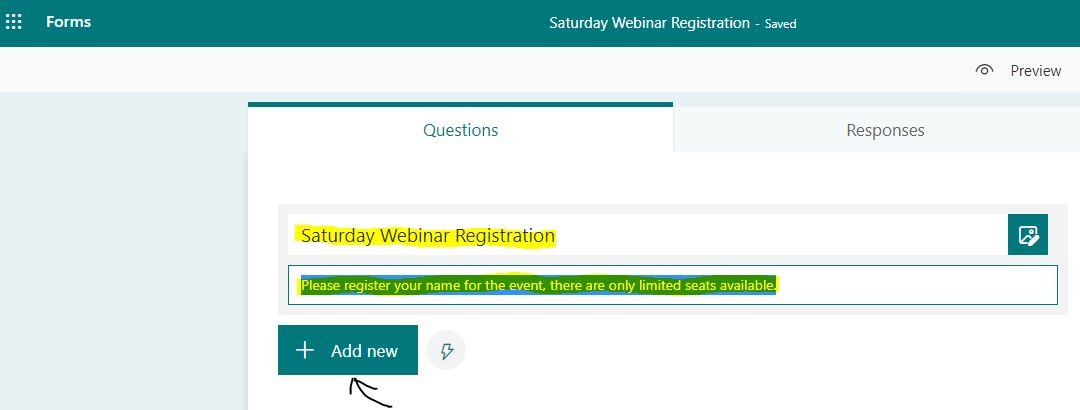
Wie benutze ich Microsoft Forms für die Ereignisregistrierung?
Suchen Sie eine einfache und effiziente Möglichkeit, die Teilnehmer für Ihre bevorstehende Veranstaltung zu registrieren? Microsoft Forms ist eine ideale Lösung für die Ereignisregistrierung, mit der Sie Zeit und Ärger sparen können. In diesem Artikel erhalten Sie eine Schritt-für-Schritt-Anleitung zur Verwendung von Microsoft-Formularen zur Ereignisregistrierung. Sie lernen, wie Sie ein Formular erstellen, es mit Fragen anpassen und sogar eine E -Mail -Bestätigung für erfolgreiche Registrierungen einrichten. Wir behandeln auch, wie die gesammelten Daten angezeigt und analysiert werden. Am Ende dieses Artikels sind Sie bereit, Microsoft Forms zu verwenden, um die Teilnehmer für Ihre Veranstaltung zu registrieren!
Microsoft Forms ist ein großartiges Tool für die Veranstaltungsregistrierung. Hier erfahren Sie, wie man es benutzt:
- Öffnen Sie Microsoft Forms und klicken Sie auf die Schaltfläche „Neues Formular“.
- Erstellen Sie das Formular mit den Fragen, die Sie für Ihre Veranstaltungsregistrierung benötigen.
- Teilen Sie das Formular mit dem bereitgestellten Link.
- Geben Sie Ihren Teilnehmern den Link zum Formular, um ihre Details auszufüllen.
- Sobald das Formular ausgefüllt ist, werden die Daten im Microsoft Forms Dashboard erfasst.

Erstellen eines Formulars, um sich für ein Ereignis über Microsoft -Formulare zu registrieren
Microsoft Forms ist eine benutzerfreundliche Plattform zum Erstellen von Formularen für verschiedene Zwecke, einschließlich der Veranstaltungsregistrierung. Mit Microsoft Forms können Benutzer problemlos Umfragen und Umfragen erstellen, Feedback sammeln und sich für Veranstaltungen registrieren. In diesem Artikel werden wir diskutieren, wie Sie Microsoft Forms verwenden, um sich für Veranstaltungen zu registrieren.
Schritt 1: Erstellen Sie eine neue Form
Der erste Schritt zur Registrierung für ein Ereignis über Microsoft Forms besteht darin, ein neues Formular zu erstellen. Klicken Sie dazu oben auf der Seite "Microsoft Forms" auf die Schaltfläche "+ neu" und wählen Sie "Formular". Dadurch wird ein neues Fenster geöffnet, in dem Sie mit dem Erstellen Ihres Formulars beginnen können.
Auswählen des Formthema
Der nächste Schritt besteht darin, das Formthema auszuwählen. Microsoft Forms bietet eine Vielzahl von Themen zur Auswahl, einschließlich verschiedener Farbschemata und Hintergründe. Wenn Sie ein Thema ausgewählt haben, klicken Sie auf "Bewerben", um Ihre Änderungen zu speichern.
Fragen hinzufügen
Der nächste Schritt besteht darin, Ihrem Formular Fragen hinzuzufügen. Microsoft Forms bietet eine Vielzahl von Fragetypen wie Multiple-Choice, offene Fragen und Bewertungsskalen. Sie können Ihren Fragen auch Bilder, Videos oder andere Dateien hinzufügen. Wenn Sie Ihre Fragen hinzugefügt haben, klicken Sie auf "Speichern", um Ihre Änderungen zu speichern.
Schritt 2: Formularoptionen einrichten
Sobald Sie Ihr Formular erstellt haben, besteht der nächste Schritt darin, die Formularoptionen einzurichten. Im Formulierungsbereich der Formoptionen können Sie die Formulareinstellungen wie den Formular Titel, die Beschreibung und das Antwortlimit anpassen. Sie können auch E -Mail -Benachrichtigungen einrichten, die Ihnen gesendet werden sollen, wenn jemand das Formular ausfüllt.
Formulareinstellungen
Im Abschnitt "Formulareinstellungen" können Sie den Formular Title, Beschreibung und Antwortlimit anpassen. Sie können auch auswählen, ob das Formular öffentlich oder privat ist und ob Benutzer ihre Antworten nach der Übermittlung des Formulars bearbeiten sollten oder nicht.
E -Mail -Benachrichtigungen
Mit dem Abschnitt E -Mail -Benachrichtigungen können Sie E -Mail -Benachrichtigungen einrichten, die Ihnen gesendet werden sollen, wenn jemand das Formular ausfüllt. Sie können das E -Mail -Betreff und das E -Mail -Körper anpassen und angeben, an welche E -Mail -Adresse die Benachrichtigungen gesendet werden sollten.
Schritt 3: Teilen Sie das Formular
Sobald Sie die Formularoptionen eingerichtet haben, besteht der nächste Schritt darin, das Formular zu teilen. Klicken Sie dazu oben im Formular auf die Schaltfläche „Freigabe“. Sie können das Formular per E -Mail teilen, es auf ein Social -Media -Konto veröffentlichen oder das Formular auf Ihre Website einbetten.
Um das Formular per E -Mail zu teilen, geben Sie die E -Mail -Adressen der Personen ein, die Sie zum Ereignis einladen möchten. Sie können auch die E -Mail -Nachricht an die Empfänger anpassen.
Social Media
Um das Formular in einem Social -Media -Konto zu veröffentlichen, klicken Sie auf die Schaltfläche „In soziale“ und wählen Sie das Social -Media -Konto aus, auf das Sie veröffentlichen möchten. Sie können die Postnachricht anpassen und zum Formular einen Link hinzufügen.
Schritt 4: Antworten sammeln
Sobald Sie das Formular geteilt haben, besteht der nächste Schritt darin, Antworten zu sammeln. Klicken Sie dazu oben im Formular auf die Schaltfläche „Antworten“. Dadurch wird ein neues Fenster geöffnet, in dem Sie die Antworten auf das Formular anzeigen können.
Antworten anzeigen
Mit dem Panel der Antworten können Sie die Antworten auf das Formular anzeigen. Sie können die Antworten in verschiedenen Formaten anzeigen, einschließlich einer Listenansicht, einer Tabellenansicht oder einer Diagrammansicht. Sie können die Antworten auch in eine Tabelle exportieren.
Antworten verwalten
Mit dem Antwortenpanel können Sie auch die Antworten verwalten. Sie können Antworten löschen oder bearbeiten oder als „vollständig“ markieren, wenn die Veranstaltung bereits abgehalten wurde. Sie können auch Erinnerungen einrichten, um an Personen gesendet zu werden, die noch nicht auf das Formular reagiert haben.
Verwandte FAQ
Was sind Microsoft Forms?
Microsoft Forms ist ein Online -Umfrage- und Quiz -Erstellungstool von Microsoft. Es ermöglicht Benutzern, Formulare mit Fragen zu erstellen, das Erscheinungsbild ihrer Formulare anzupassen und die Formulare mit anderen zu teilen, damit sie Antworten sammeln können. Formulare können für eine Vielzahl von Zwecken verwendet werden, z. B. für das Sammeln von Feedback, die Durchführung von Umfragen und Umfragen, das Erstellen von Quiz und die Ereignisregistrierung.
Wie erstelle ich ein Event -Registrierungsformular mit Microsoft Forms?
Das Erstellen eines Ereignisregistrierungsformulars mit Microsoft Forms ist einfach und unkompliziert. Melden Sie sich zunächst bei Ihrem Microsoft -Konto an und öffnen Sie Microsoft Formulare. Klicken Sie dann auf die Schaltfläche "+ neues Formular", um ein neues Formular zu erstellen. Sie können dann Fragen zu Ihrem Formular hinzufügen und das Erscheinungsbild Ihrer Form anpassen. Teilen Sie das Formular schließlich mit Ihrem gewünschten Publikum, um Antworten zu sammeln.
Welche Arten von Fragen kann ich einem Event -Registrierungsformular hinzufügen?
Die Arten von Fragen, die Sie zu einem Ereignisregistrierungsformular hinzufügen können, hängen von der Art der Ereignisse ab, die Sie ausgeführt haben. Im Allgemeinen sollten Sie Fragen wie den Namen des Teilnehmers, die E -Mail -Adresse, die Kontaktnummer und alle anderen relevanten Informationen enthalten. Darüber hinaus können Sie auch Fragen zu der Art der Veranstaltung hinzufügen, die Sie veranstalten, wie z.
Wie sammle ich Antworten aus meinem Event -Registrierungsformular?
Sobald Sie Ihr Event -Registrierungsformular erstellt und mit Ihrem gewünschten Publikum geteilt haben, können Sie damit beginnen, Antworten zu sammeln. Microsoft Forms bietet ein benutzerfreundliches Dashboard, mit dem Sie Antworten in Echtzeit anzeigen können. Darüber hinaus können Sie die Antworten auf Excel oder Power BI exportieren, um die Daten weiter zu analysieren.
Welche anderen Funktionen sind in Microsoft -Formularen erhältlich?
Microsoft Forms verfügt über eine Reihe von Funktionen, mit denen Sie Formulare effektiver erstellen und verwalten können. Zu diesen Funktionen gehören die Möglichkeit, Fragen und Videos zu Fragen hinzuzufügen, die Verzweigungslogik zu Fragen hinzuzufügen und ein individuelles Thema für Ihre Formulare zu erstellen. Darüber hinaus können Sie auch Benachrichtigungen einrichten, die Ihnen gesendet werden sollen, wenn jemand Ihr Formular ausfüllt.
Ist Microsoft Forms kostenlos zu bedienen?
Ja, Microsoft Forms können kostenlos für den persönlichen und nichtkommerziellen Gebrauch verwendet werden. Wenn Sie jedoch Microsoft -Formulare für kommerzielle Zwecke verwenden möchten, müssen Sie ein Office 365 -Abonnement erwerben. Wenn Sie Student oder Pädagoge sind, können Sie außerdem für Office 365 Education Plus berechtigt sein, das auch Zugang zu Microsoft -Formularen umfasst.
Microsoft Forms ist ein unglaublich leistungsfähiges und bequemes Tool für die Event -Registrierung. Es vereinfacht den Prozess des Sammelns von Informationen von den Teilnehmern, hilft, Aspekte des Registrierungsprozesses zu automatisieren, und bietet eine sichere Möglichkeit für Veranstaltungsbeteiligte, ihre Informationen einzureichen. Mit der benutzerfreundlichen Schnittstelle und vielseitigen Funktionen können Microsoft-Formulare für Veranstalter und Teilnehmer gleichermaßen ein großes Gut sein. Warten Sie also nicht länger und verwenden Sie Microsoft Forms, um Ihren Event -Registrierungsprozess zu vereinfachen und effizienter!




